Windows 10 Build 17692 er ude med nye funktioner
Microsoft frigiver Windows 10 Insider Preview Build 17692 fra "Redstone 5"-grenen til Windows Insiders i den hurtige ring og spring videre. Denne udgivelse kommer med en række forbedringer til touch-input, til Edge, til Oplæser, til Game Bar og til Ease of Access. Fra denne build kan du hurtigt ændre tekststørrelsen til det, du ønsker!
Reklame
Her er de vigtigste ændringer i Windows 10 build 17692.
SwiftKey-intelligens kommer til Windows
SwiftKey giver dig mere præcise autokorrektioner og forudsigelser ved at lære din skrivestil – inklusive de ord, sætninger og emoji, der betyder noget for dig. Den er tilgængelig til Android og iOS, og fra og med dagens build vil SwiftKey nu drive skriveoplevelsen på Windows, når du bruger berøringstastaturet til at skrive på engelsk (USA), engelsk (Storbritannien), fransk (Frankrig), tysk (Tyskland), italiensk (Italien), spansk (Spanien), portugisisk (Brasilien) eller Russisk.
https://blogs.windows.com/uploads/mswbprod/sites/2/2018/06/7db1956d832ae1aaeef14ca333a9a135.gif
Microsoft Edge-forbedringer
Kontroller, om medier kan afspilles automatisk: En almindelig del af Insider-feedback til Microsoft Edge er, at du vil have mere kontrol over autoplay-videoer. I denne build har vi tilføjet en ny indstilling i Microsoft Edge, så du kan kontrollere, om websteder kan afspille medier automatisk.
Du kan finde en tidlig forhåndsvisning af denne indstilling under "Avancerede indstillinger", "Tillad websteder at automatisk afspille medier." Godt forbedre disse muligheder og tilføje yderligere kontroller i kommende flyafgange og som svar på din feedback, så bliv tunet!
WebDriver-forbedringer: Fra og med denne build gør vi det nemmere end nogensinde før at automatisere test i Microsoft Edge ved hjælp af WebDriver. For det første har vi gjort WebDriver til en Windows-funktion på efterspørgsel, så du ikke længere behøver at matche build/gren/flavor manuelt, når du installerer WebDriver. Når du tager nye Windows 10-opdateringer, vil din WebDriver-binære automatisk blive opdateret, så den matcher.
For at installere WebDriver skal du bare slå Udviklertilstand til i Windows 10-indstillinger eller installere den selvstændige funktion under indstillingssiden "valgfrie funktioner".
Vi har også opdateret WebDriver til at matche den seneste W3C-anbefalingsspecifikation med store nye forbedringer. Du kan lære alt om disse ændringer på Microsoft Edge Dev Blog.
Forbedringer af nem adgang
Gør teksten større: Vi har hørt din feedback og er glade for at kunne meddele, at muligheden for at øge tekststørrelsen på tværs af systemet er tilbage og bedre end nogensinde! Når du går til Indstillinger > Nem adgang > Skærm i dagens build, finder du en ny indstilling kaldet "Gør alting større" - denne skyder vil justere tekst på tværs af systemet, win32 apps og UWP apps.
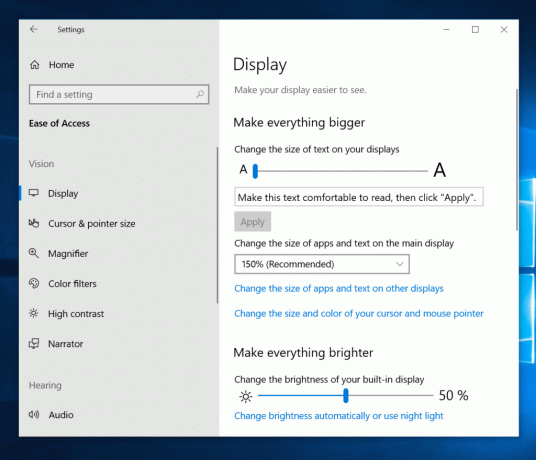
Det betyder, at du nu kan gøre tekst større i Start-menuen, File Explorer, Indstillinger osv., uden at skulle ændre den overordnede skalering af dit system.
Fortællerforbedringer
Baseret på din feedback vil du opdage, at vi har lavet en masse opdateringer til Oplæser med dagens build:
- Oplæser Standard tastaturlayout: Oplæser leveres nu med et nyt tastaturlayout, der er designet til at være mere velkendt for skærmlæserbrugere. Se venligst den medfølgende dokumentation for detaljer om disse ændringer (Introduktion til nyt oplæsertastaturlayoutdokument).
- Automatisk dialoglæsning: Fortælleren vil nu automatisk læse indholdet af en dialogboks, når den bringes i forgrunden. Oplevelsen er for Fortælleren at sige titlen på dialogen, det fokuserede element i dialogen og den statiske tekst, hvis nogen, øverst i dialogen. For eksempel, hvis du forsøger at lukke et dokument i Word med ikke-gemte ændringer, vil Oplæser læse titlen "Microsoft Word", fokus "Gem-knap" og den statiske tekst i dialogen.
- Fortæller Find: Du har nu mulighed for at søge efter tekst ved hjælp af Oplæserens nye Find-funktion. Hvis teksten findes, flytter Oplæser til det fundne element. Se venligst den medfølgende tastaturlayoutdokumentation for kommandokortlægning.
- Liste over objekter: Oplæser har nu mulighed for at præsentere en liste over links, overskrifter eller vartegn, der findes i applikationen eller indholdet. Du er også i stand til at filtrere resultaterne ved at skrive i listen eller tekstfeltet i vinduet. Se venligst den medfølgende tastaturlayoutdokumentation for kommandokortlægning.
- Valg i scanningstilstand: Ud over at være i stand til at vælge indhold i Oplæserens scanningstilstand ved hjælp af Shift-valgkommandoer, kan du nu også vælge en blok af data ved først at flytte til den ene ende af blokken og trykke på F9, flytte til den anden ende af blokken og trykke på F10. Når der er trykket på F10, vil hele indholdet mellem de to punkter blive valgt.
- Stop på kontroller i scanningstilstand: Scanningstilstand er en funktion i Oplæser, der lader dig bruge nogle få taster til at flytte rundt på skærmen. Scanningstilstand er allerede aktiveret som standard i Edge, og du kan slå den til og fra ved at trykke på Caps lock + mellemrumstasten. Mens du er i scanningstilstand, kan du trykke på pil op og pil ned for at læse forskellige dele af siden. Med denne opdatering stopper et tryk på en pil ned i scanningstilstand på interaktive elementer, så de er nemmere at bruge. Et eksempel på denne nye adfærd er, at hvis du læser et afsnit med flere links, stopper Oplæser på disse links, når du trykker på pil ned.
Vi vil meget gerne høre, hvad du synes, når du prøver disse forbedringer. Dette linkvil tage dig til Oplæser-sektionen i Feedback Hub, eller du kan trykke på Caps + E, mens Oplæser kører.
Forbedringer i spillinjen
Vi udruller nu mere funktionalitet til RS5 Game bar. I denne flyvning er følgende nye funktioner:
- Lydkontrol. Skift din standardlydoutputenhed, og slå lyden fra eller juster lydstyrken for spil og apps, der kører.
-
Præstationsvisualiseringer. Se dit spils framerate (FPS), CPU-brug, GPU VRAM-brug og system-RAM-brug.

Spiltilstandsforbedringer
Nye muligheder er nu tilgængelige for Game Mode, der forventes at forbedre spiloplevelsen på stationære pc'er. Spillere på Pc'er med mange baggrundsprocesser kan også se ydeevneforbedringer, når de skifter til "Dediker ressourcer" i spillet bar.
Søgeforbedringer
Find softwareoverførsler hurtigere i Søg! Fortsætter vores tema om forbedring af søgeoplevelsen, udruller vi en opdatering for at gøre det nemmere at finde officielle downloadsider til Windows-software, du vil installere. Holdet fortsætter med at udvikle denne oplevelse, og der kommer mere.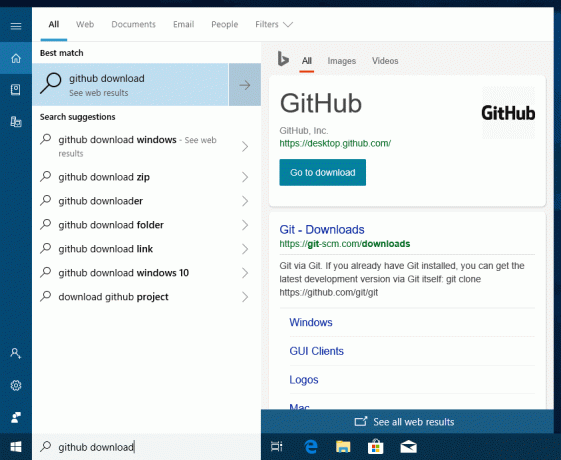
Dette er en ændring på serversiden, så insidere kan se denne opdatering uden for Build 17692.
Windows Mixed Reality-forbedringer
Fra og med denne build kan du streame lyd til både headsettet og pc-højttalerne samtidigt. For at prøve det skal du sørge for, at du kan høre lyd fra dine normale pc-højttalere, når du ikke kører Mixed Reality Portal (MRP) og fra headsettets lydstik eller indbyggede hovedtelefoner, når blandet virkelighed er løb. Luk derefter alle apps, inklusive MRP, og gå til Indstillinger > Blandet virkelighed > Lyd og tale for at slå "Når Mixed Reality Portal er kører, spejle headset-lyden til skrivebordet." Du bør nu høre lyd fra både headsettet og pc-højttalerne, når du kører blandet virkelighed.
Du kan også bemærke nogle nye fejlkoder i Mixed Reality Portal for at være mere specifikke for visse fejl. Mixed Reality Portal-appen vil også begynde at opdatere gennem butikken, efterhånden som vi foretager infrastrukturændringer i løbet af de næste flere udgivelser for at understøtte hurtigere opdateringer af blandet virkelighed.
Se listen over rettelser og kendte problemer den officielle meddelelse.


